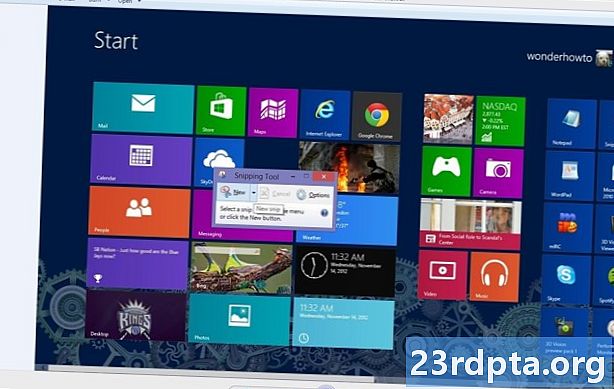
NộI Dung
- Cách tiêu chuẩn để chụp ảnh màn hình Android
- Chụp ảnh màn hình trên Android - Thiết bị Samsung
- Điện thoại thông minh với trợ lý kỹ thuật số Bixby
- Bút S
- Vuốt cọ
- Chụp thông minh
- Chọn thông minh
- Chụp ảnh màn hình trên thiết bị Xiaomi
- Bóng thông báo
- Vuốt ba ngón tay
- Chụp ảnh màn hình trên thiết bị Huawei
- Chụp ảnh màn hình trên các thiết bị Sony
- Chụp ảnh màn hình trên thiết bị HTC
- Chụp ảnh màn hình trên thiết bị LG
- Gi nhớ nhanh
- Chuyển động không khí
- Chụp +
- Tùy chọn bên thứ ba
- Phần kết luận

Đôi khi bạn thực sự cần chia sẻ những gì trên màn hình trên thiết bị Android của bạn. Đó là khi các ảnh chụp màn hình có ích, chụp bất cứ thứ gì hiện đang hiển thị trên màn hình của bạn được lưu dưới dạng hình ảnh. Các nhà phát triển ứng dụng chụp rất nhiều ảnh chụp màn hình để ghi lại các ứng dụng của họ. Nhà văn chụp ảnh màn hình để bổ sung cho bài viết trực tuyến của họ. Một số game thủ chụp ảnh màn hình các phiên trò chơi của họ. Chúng tôi chắc chắn bạn có lý do duy nhất của riêng bạn để muốn chụp ảnh màn hình quá.
Tin tốt là chụp ảnh màn hình Android là một nhiệm vụ rất dễ dàng. Bạn có thể làm điều đó bịt mắt. Bạn có biết làm thế nào? Trong hướng dẫn này, chúng tôi chỉ cho bạn cách chụp ảnh màn hình trong Android.
Cách tiêu chuẩn để chụp ảnh màn hình Android

Chụp ảnh màn hình thường bao gồm nhấn hai nút trên thiết bị Android của bạn; thông thường nút giảm âm lượng và nút nguồn. Trên các thiết bị khác, bạn có thể cần sử dụng kết hợp nút home + nút nguồn. Dù bằng cách nào, nhấn hai nút đồng thời và giữ trong một giây.
Khi nhấn tổ hợp nút bên phải, màn hình của thiết bị của bạn sẽ nhấp nháy, thường đi kèm với âm thanh màn trập của máy ảnh. Đôi khi, một cảnh báo bật lên hoặc thông báo xuất hiện, cho thấy rằng ảnh chụp màn hình đã được thực hiện.
Cuối cùng, bất kỳ thiết bị Android nào đi kèm với Google Assistant sẽ cho phép bạn chụp ảnh màn hình chỉ bằng cách sử dụng lệnh thoại. Chỉ cần nói là Okay Được rồi, Google và sau đó là chụp ảnh màn hình.

Ba phương pháp này nên là tất cả những gì bạn cần cho hầu hết các thiết bị Android. Tuy nhiên, có thể có một số ngoại lệ.
Các nhà sản xuất thiết bị Android thường bao gồm các cách chụp ảnh màn hình bổ sung và độc đáo trên thiết bị của bạn. Chẳng hạn, bạn có thể chụp ảnh màn hình trên dòng Galaxy Note bằng S Pen. Các nhà sản xuất khác đã chọn thay thế hoàn toàn phương pháp mặc định và sử dụng phương pháp của riêng họ để thay thế.
Vì vậy, nếu bạn muốn biết cách chụp ảnh màn hình trên các thiết bị Android có phương pháp độc đáo, chỉ cần tìm thiết bị của bạn dưới đây!
Chụp ảnh màn hình trên Android - Thiết bị Samsung
Như đã đề cập, có một số nhà sản xuất và thiết bị đã quyết định lừa đảo và giới thiệu các phương pháp chụp ảnh màn hình của riêng họ trên Android. Trong một số trường hợp, đây là những lựa chọn thay thế có thể được sử dụng ngoài ba phương pháp chính được thảo luận. Trong các trường hợp khác, họ thay thế hoàn toàn các tùy chọn Android mặc định. Bạn có thể tìm thấy hầu hết các ví dụ dưới đây.
Điện thoại thông minh với trợ lý kỹ thuật số Bixby

Nếu bạn sở hữu một chiếc điện thoại hàng đầu của Samsung Galaxy gần đây, chẳng hạn như Galaxy S9 hoặc Galaxy Note 9, bạn đã cài đặt sẵn trợ lý kỹ thuật số Bixby. Nó có thể được sử dụng để chụp ảnh màn hình chỉ bằng khẩu lệnh của bạn. Tất cả những gì bạn phải làm là vào màn hình nơi bạn muốn chụp ảnh màn hình và, nếu bạn đã cấu hình đúng, chỉ cần nói là Hey Hey Bixby. Khi trợ lý bắt đầu làm việc, chỉ cần nói Hãy chụp ảnh màn hình, và nó sẽ làm như vậy. Bạn có thể thấy ảnh đã lưu trong ứng dụng Thư viện điện thoại của bạn.
Nếu bạn không có cấu hình điện thoại Samsung của mình để nhận ra lệnh của Hey Hey Bixby, chỉ cần nhấn và giữ nút Bixby chuyên dụng ở bên cạnh điện thoại, sau đó nói, chụp ảnh chụp màn hình, để hoàn tất quá trình.
Bút S

Trên các thiết bị Samsung đi kèm với S Pen (ví dụ: dòng Galaxy Note), bạn có thể sử dụng bút stylus để chụp ảnh màn hình. Chỉ cần rút S Pen ra và khởi chạy Air Command (nếu nó không được thực hiện tự động), sau đó chọn Viết màn hình. Thông thường, sau khi chụp ảnh màn hình, hình ảnh sẽ được mở ngay lập tức để chỉnh sửa. Chỉ cần nhớ lưu ảnh chụp màn hình đã chỉnh sửa sau đó.
Vuốt cọ
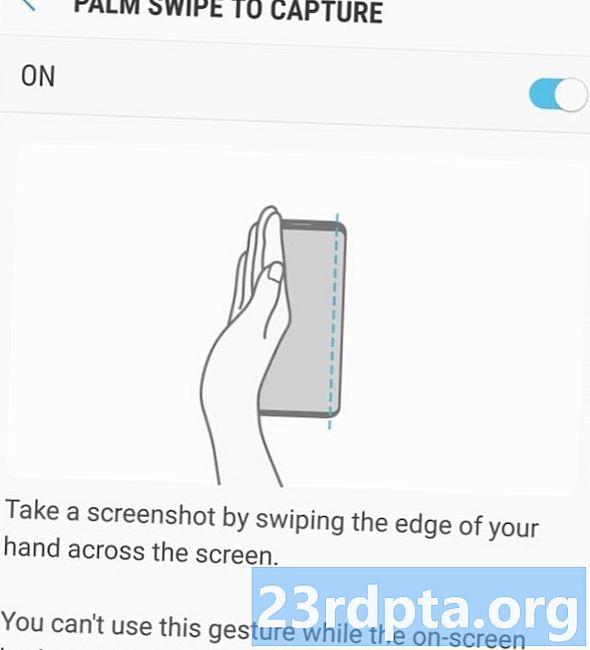
Trên một số điện thoại Samsung, vẫn có một cách khác để chụp ảnh màn hình. Đi đến Cài đặtvà sau đó nhấn vào Các tính năng tiên tiến. Cuộn xuống để xem Palm Swipe để chụp bật / tắt tùy chọn và nếu không bật, hãy nhấn vào nó để xem mô tả và bật nó lên. Sau đó, nếu bạn muốn chụp ảnh màn hình bằng phương pháp này, chỉ cần đặt tay theo chiều dọc ở cạnh phải hoặc trái của màn hình điện thoại thông minh, sau đó vuốt trên màn hình. Màn hình sẽ nhấp nháy và bạn sẽ thấy một thông báo cho biết rằng ảnh chụp màn hình đã được chụp bất cứ thứ gì đang hiển thị trên màn hình đó. Bạn có thể xem ảnh chụp màn hình bằng cách nhấn vào thông báo hoặc vào ứng dụng Thư viện.
Cũng màu đỏ:Cách chụp ảnh màn hình trên điện thoại Samsung Galaxy S10
Chụp thông minh
Khi Samsung quyết định làm thế nào để chụp ảnh màn hình trên Android, nó thực sự đã biến mất! Chụp thông minh cho phép bạn lấy toàn bộ trang web, thay vì chỉ những gì trên màn hình của bạn. Chụp ảnh màn hình thường xuyên bằng bất kỳ kỹ thuật nào đã nói ở trên, sau đó chọn chụp Scroll Scroll chụp và tiếp tục nhấn vào nó để cuộn xuống trang. Điều này có hiệu quả khâu nhiều hình ảnh lại với nhau.
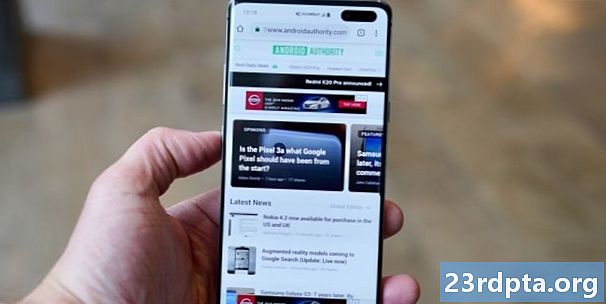
Chọn thông minh
Chọn thông minh cho phép bạn chỉ chụp các phần cụ thể của những gì trên màn hình của bạn, để chụp ảnh màn hình hình bầu dục hoặc thậm chí để tạo ảnh GIF ngắn từ phim và hoạt hình!
Truy cập thông minh Chọn bằng cách trượt Bảng điều khiển cạnh, sau đó chọn tùy chọn Thông minh Chọn Chọn. Bây giờ chọn hình dạng, và sau đó sử dụng ngón tay hoặc bút stylus của bạn để chọn khu vực bạn muốn chụp. Trước tiên bạn có thể cần bật tính năng này trong cài đặt bằng cách đi đếnCài đặt> Hiển thị> Màn hình cạnh> Bảng điều khiển cạnh.
Chụp ảnh màn hình trên thiết bị Xiaomi

Các thiết bị Xiaomi một lần nữa cung cấp cho bạn tất cả các tùy chọn thông thường khi chụp ảnh màn hình, đồng thời đưa ra một vài phương pháp của riêng chúng. Bởi vì ai có thể làm chỉ với một phương pháp để chụp màn hình của họ?
Bóng thông báo
Giống như một số giao diện Android khác, MIUI cung cấp quyền truy cập nhanh vào ảnh chụp màn hình từ bóng thông báo. Chỉ cần kéo xuống từ trên cùng của màn hình adn sau đó tìm tùy chọn ảnh chụp màn hình trong menu.
Vuốt ba ngón tay
Từ bất kỳ màn hình nào, chỉ cần vuốt ba ngón tay xuống màn hình trên thiết bị Xiaomi và nó sẽ chụp lại màn hình. Dễ dàng!
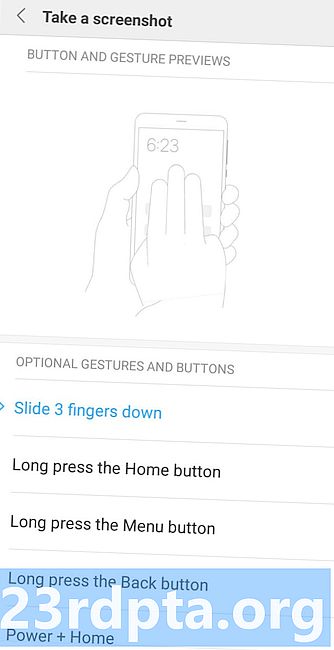
Bạn cũng có thể nhảy vào cài đặt và gán một loạt các phím tắt khác nhau, nếu bạn thích. Chúng bao gồm nhấn nút dài hoặc sử dụng các cử chỉ khác.
Chụp ảnh màn hình trên thiết bị Huawei
Các thiết bị Huawei cung cấp tất cả các tùy chọn mặc định giống như hầu hết các thiết bị Android, nhưng cũng cho phép bạn chụp ảnh màn hình bằng đốt ngón tay! Bật tùy chọn trong cài đặt bằng cách đi đếnĐiều khiển chuyển động> Ảnh chụp màn hình thông minhvà sau đó bật tùy chọn trên. Sau đó, chỉ cần gõ vào màn hình hai lần bằng đốt ngón tay của bạn và lấy màn hình. Sau đó bạn có thể cắt ảnh theo ý muốn.
Chụp ảnh màn hình trên các thiết bị Sony

Trên các thiết bị Sony, bạn có thể tìm thấy tùy chọn ảnh chụp màn hình trên menu nguồn. Chỉ cần nhấn và giữ nút nguồn, đợi menu xuất hiện và chọn Chụp màn hình để chụp ảnh màn hình của màn hình hiện tại. Đây có thể là một phương pháp hữu ích, đặc biệt khi việc nhấn tổ hợp các nút vật lý là khó khăn.
Chụp ảnh màn hình trên thiết bị HTC
Một lần nữa, HTC sẽ cho phép bạn chụp ảnh màn hình bằng tất cả các phương pháp thông thường. Tuy nhiên, nếu thiết bị của bạn hỗ trợ Edge Sense, thì bạn cũng sẽ có thể sử dụng nó. Chỉ cần vào phần cài đặt để thay đổi thiết bị vắt ngắn hay dài bằng cách vàoCài đặt> Edge Sense> Đặt bóp ngắnhoặc làĐặt hành động bóp và giữ.
Chụp ảnh màn hình trên thiết bị LG

Mặc dù bạn có thể sử dụng các phương thức mặc định để chụp ảnh màn hình trên các thiết bị LG, nhưng cũng có một vài tùy chọn khác.
Cũng đọc:Cách chụp ảnh màn hình trên LG G8 ThinQ
Gi nhớ nhanh
Bạn cũng có thể chụp ảnh màn hình với Ghi nhớ nhanh, có thể chụp ngay lập tức và cho phép bạn tạo hình tượng trưng trên ảnh chụp màn hình của mình. Chỉ cần chuyển nhanh Ghi nhớ từ bóng thông báo. Sau khi kích hoạt, trang chỉnh sửa sẽ xuất hiện. Bây giờ bạn có thể viết ghi chú và hình tượng trưng trên màn hình hiện tại. Nhấn vào biểu tượng đĩa mềm để lưu công việc của bạn.
Chuyển động không khí
Có vẻ như LG là một công ty khác đã có một số suy nghĩ thú vị về cách chụp ảnh màn hình trên Android. Một lựa chọn khác là sử dụng Air Motion. Điều này hoạt động với LG G8 ThinQ và liên quan đến việc sử dụng camera ToF (thời gian bay) tích hợp để nhận ra cử chỉ không khí. Chỉ cần vẫy tay trên thiết bị cho đến khi bạn thấy biểu tượng cho thấy thiết bị đã nhận ra cử chỉ. Sau đó véo không khí bằng cách đưa các ngón tay của bạn lại với nhau, và sau đó kéo chúng ra xa nhau một lần nữa.

Chụp +
Không đủ lựa chọn cho bạn? Một cách khác để chụp ảnh màn hình trên LG G8 là kéo thanh thông báo xuống và sau đó nhấn vào biểu tượng Capture +. Điều này sẽ cho phép bạn chụp ảnh màn hình thường xuyên, cũng như ảnh chụp màn hình mở rộng. Sau đó, bạn có thể chú thích các ảnh chụp màn hình.
Tùy chọn bên thứ ba
Không có nội dung với cách chụp ảnh màn hình trên Android theo cách tiêu chuẩn? Sau đó, bạn luôn có thể thử cài đặt các ứng dụng bổ sung sẽ cung cấp cho bạn nhiều tùy chọn và chức năng hơn. Một số ví dụ điển hình bao gồm Ảnh chụp màn hình Dễ dàng và Siêu ảnh chụp màn hình. Các ứng dụng này không yêu cầu root và sẽ cho phép bạn thực hiện những việc như ghi lại màn hình của mình và thiết lập một loạt các kích hoạt khác nhau. Bạn thậm chí có thể thiết lập các phương thức chụp màn hình của riêng mình bằng cách sử dụng Tasker!
Phần kết luận
Như bạn có thể thấy, chụp ảnh màn hình Android rất dễ dàng và có rất nhiều cách để làm điều đó. Với ảnh chụp màn hình, bạn có thể dễ dàng chia sẻ những gì trên thiết bị Android của mình với mọi người. Bạn sở hữu thiết bị Android nào? Làm thế nào để bạn chụp ảnh màn hình trên nó? Chia sẻ câu chuyện khởi động màn hình của bạn trong các ý kiến.


